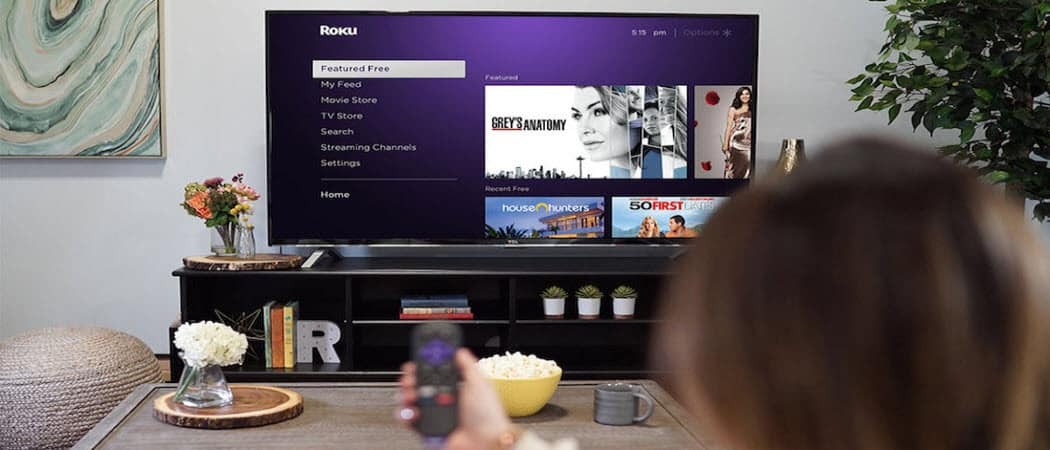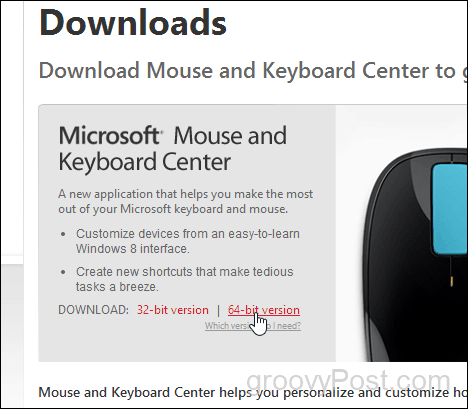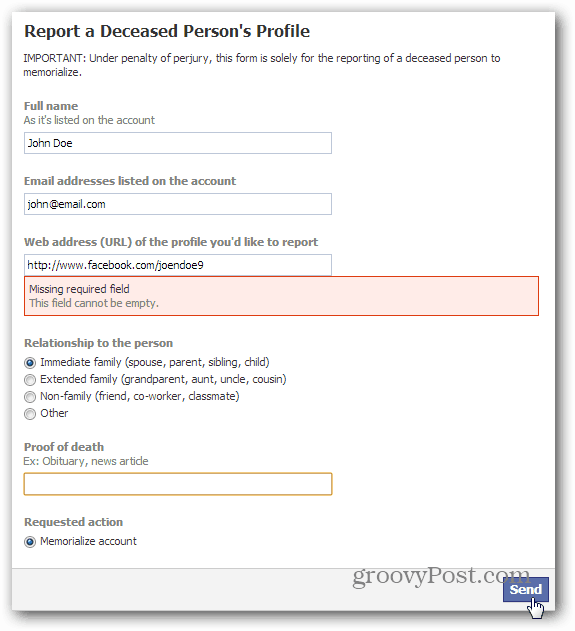Windows 10 näpunäide: suurendage kursori paksust
Microsoft Windows 10 / / March 19, 2020
Kui arvutid suurendavad ekraani eraldusvõimet, on mõnda UI üksust, näiteks kursorit, raskemini näha. Siit saate teada, kuidas seda hõlpsamini näha.
Kuna arvutid saavad jätkuvalt suuremat ekraani eraldusvõimet, on mõnda UI elementi raskemini näha. Eriti neile, kes kasutavad väheneva nägemisega ja Microsoft Office'i või ajaveebide kasutamist. Mõnikord võib dokumendis või arvutustabelis olla raske leida kursorit, kus kursor asub.
Selle probleemi lahendamiseks võite ühe kursuse paksust suurendada. Siit leiate seadete leidmise ja kursori hõlpsamaks muutmise abi.
Suurendage kursori paksust Windows 10-s
Avage rakendus Seaded (Windowsi klahv + I) ja suunduge Juurdepääs lihtsus> muud valikud. Nüüd leiate allosas olevast visuaalsest suvandist kursori paksuse liugur. Liigutage seda kõrgemale või madalamale, et jõuda sinna, kus teile meeldib. Saate seda liigutada vahemikus 1 kuni 20-ni.
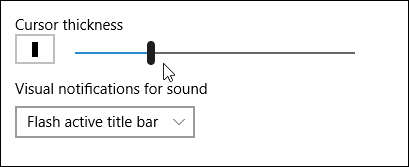
Siin on paar näidet kursori väljanägemise kohta. Esiteks seadistatakse kursor Wordi dokumendis vaikesuurusele allpool tehtud võtte puhul.
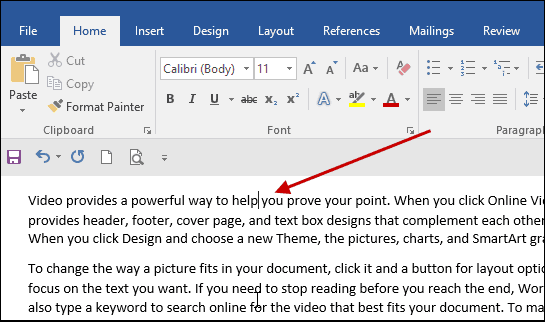
Allolevas pildis suurendasin paksust 10-ni. Nagu näete, on kursori nägemine ja leidmine palju lihtsam.
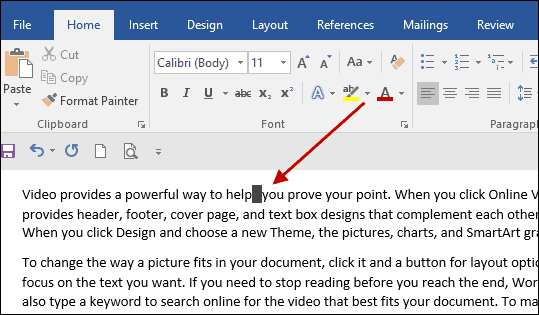
Kursor ei ole lihtsalt ka dokumentides suurem. See on suurenenud paksus, mille valisite kogu OS-is.